- Som ett nytt Windows 10-verktyg kan TaskbarGroups hjälpa dig att samla flera genvägar i aktivitetsfältet.
- Ta en närmare titt på stegen nedan för att snabbt gruppera ikoner i aktivitetsfältet i Windows 10.
- Förutsatt att du vill hitta liknande tips och tricks, kolla gärna detta Aktivitetsfältet.
- För mer användbara guider att följa på din dator, se till att du bokmärker vår Tech Tutorials Hub för.
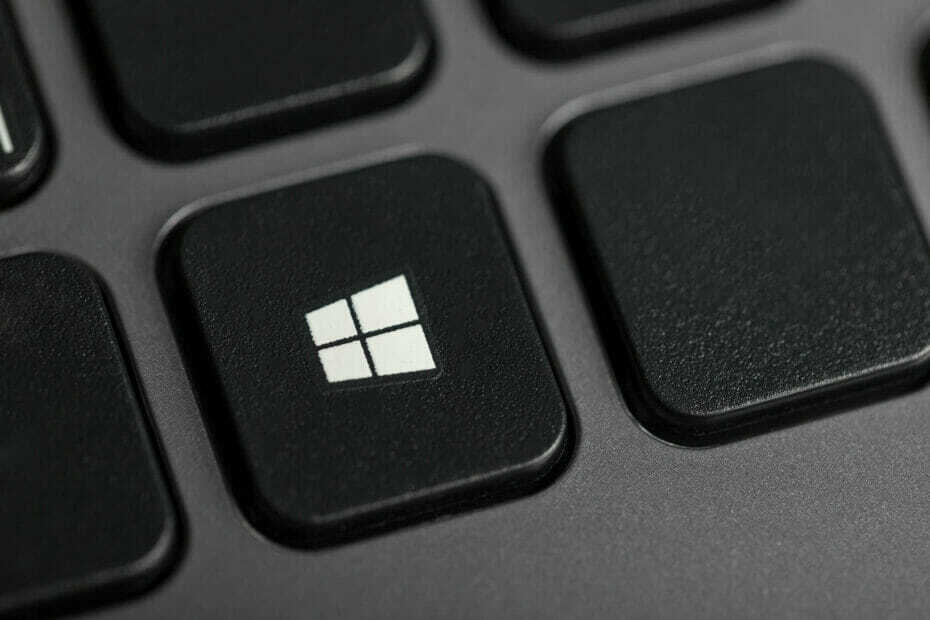
Denna programvara reparerar vanliga datorfel, skyddar dig mot filförlust, skadlig programvara, maskinvarufel och optimerar din dator för maximal prestanda. Åtgärda PC-problem och ta bort virus nu i tre enkla steg:
- Ladda ner Restoro PC Repair Tool som kommer med patenterade teknologier (patent tillgängligt här).
- Klick Starta skanning för att hitta Windows-problem som kan orsaka PC-problem.
- Klick Reparera allt för att åtgärda problem som påverkar datorns säkerhet och prestanda
- Restoro har laddats ner av 0 läsare den här månaden.
Aktivitetsfältet är en fantastisk Windows 10 verktyg som enkelt kan samla flera genvägar i aktivitetsfältet för bättre organisation och extra utrymme.
Det är viktigt, särskilt om du brukar fästa dina mest använda applikationer, mapparna eller till och med papperskorgen.
Med tanke på dina handlingar kan aktivitetsfältet bli trångt på nolltid. Men du kan nu undvika det genom att helt enkelt gruppera genvägarna i aktivitetsfältet.
TaskbarGroups utvecklades av Jack Schierbeck. Han släppte precis källkoden på Github och avslöjade följande om det faktiska verktyget:
Lätt applikation som låter användare skapa och fästa grupper till Windows aktivitetsfält och skrivbord
Hur kan jag gruppera genvägar i aktivitetsfältet?
- Först ladda ner AktivitetsfältGroups-appen.
- Extrahera TaskbarGroups-arkivet och kör den körbara filen som den innehåller från mappen som innehållet extraherades till.
- För att skapa en grupp för aktivitetsfältet, välj bara Lägg till aktivitetsfältets grupp alternativ.
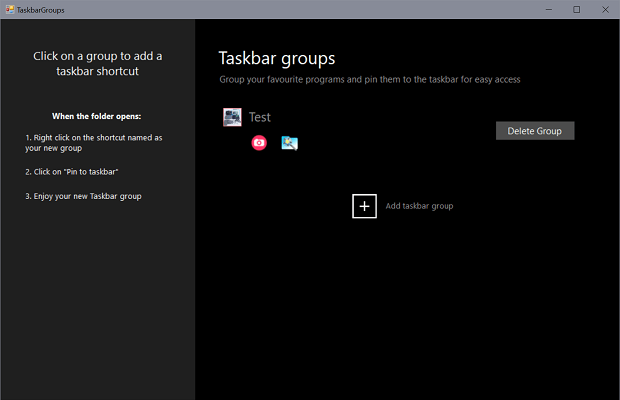
- Ge den en lämplig titel och ställ in en gruppikon för den.
- Du kan nu lägga till programgenvägar till gruppen.
- Med gruppen fäst i aktivitetsfältet, klicka gärna på den fästa gruppen och öppna överlägget inklusive alla grupperade program.
- Slutligen klickar du bara på önskat program för att starta det.
Det finns ingen hemlighet att Windows 10-aktivitetsfältet kan anpassas när det gäller design, plats, inkluderade artiklar och mer.
Att kunna gruppera genvägar i aktivitetsfältet är till hjälp, särskilt med tanke på att du kan skapa ytterligare grupper och associera olika genvägar.
Ännu bättre, notera att TaskbarGroups för närvarande stöder alla layoutfält i aktivitetsfältet du kan tänka dig att använda, inklusive på sidan och till och med inställningar för flera skärmar.
Om det också är din önskan och du gillar idén att visa aktivitetsfältet på båda bildskärmarna i Windows 10, kolla in det här detaljerad guide direkt.
Låt oss veta i kommentarområdet om du också vill prova Aktivitetsfältet.
 Har du fortfarande problem?Fixa dem med det här verktyget:
Har du fortfarande problem?Fixa dem med det här verktyget:
- Ladda ner detta PC-reparationsverktyg betygsatt Bra på TrustPilot.com (nedladdningen börjar på den här sidan).
- Klick Starta skanning för att hitta Windows-problem som kan orsaka PC-problem.
- Klick Reparera allt för att lösa problem med patenterade tekniker (Exklusiv rabatt för våra läsare).
Restoro har laddats ner av 0 läsare den här månaden.
![Aktivitetsfältet blev vitt i Windows 10 [FIXED OF EXPERTS]](/f/aa749038a8ebe89254ceedca69d57d88.jpg?width=300&height=460)

![Ändra aktivitetsfältets knappbredd i Windows 10 [LÄTTA STEG]](/f/8b88acccb7fb817dda5ba046623ca26f.jpg?width=300&height=460)